Win10输入法不见了如何调出来?我们日常中都会使用电脑进行学习和娱乐,使用的过程中都会用到打字功能,但是近期有小伙伴在使用的过程中发现输入法无法调出来了,这种情况我们无法正常的使用电脑。那么应该如何解决呢,小编下面整理了Win10输入法不见了找回办法,感兴趣的话,跟着小编一起往下看看吧!

Win10输入法不见了找回办法
1、点击右下角的开始菜单,点击“设置”选项,进入windows设置,如图所示。
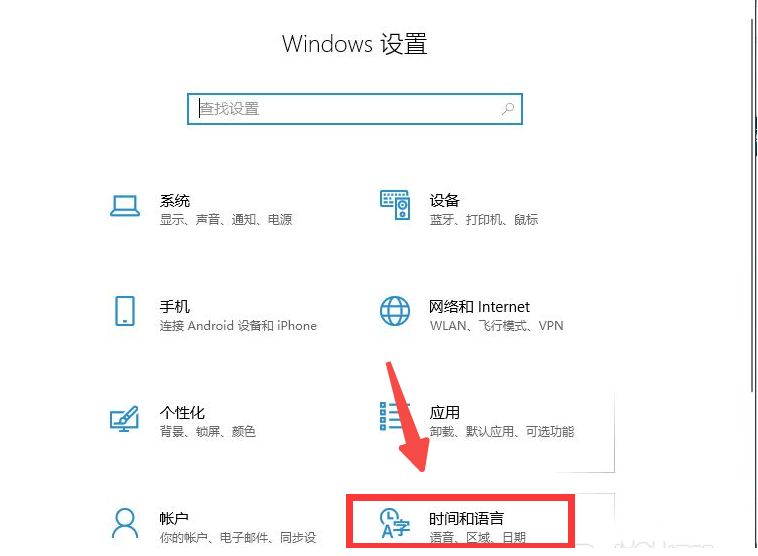
2、在弹出页面中,选择“时间和语言”选项,选择左侧的”语言“选项,如图所示。
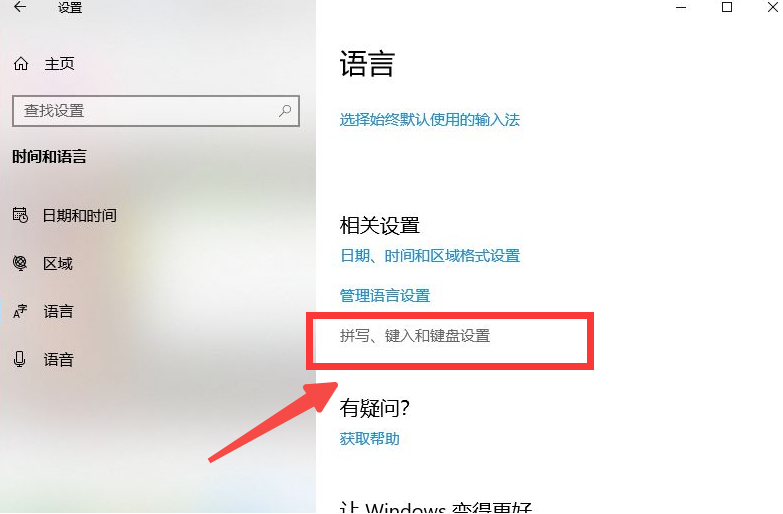
3、在语言中找到”拼写、键入和键盘设置“的选项,并打开,如图所示。
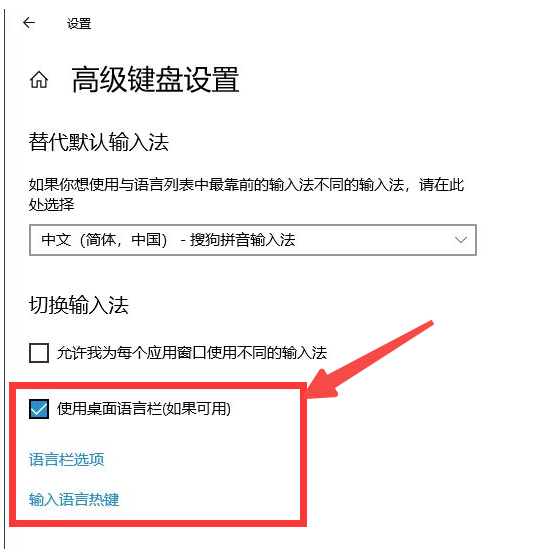
4、在页面中找到”高级键盘设置“的选项,如图所示。
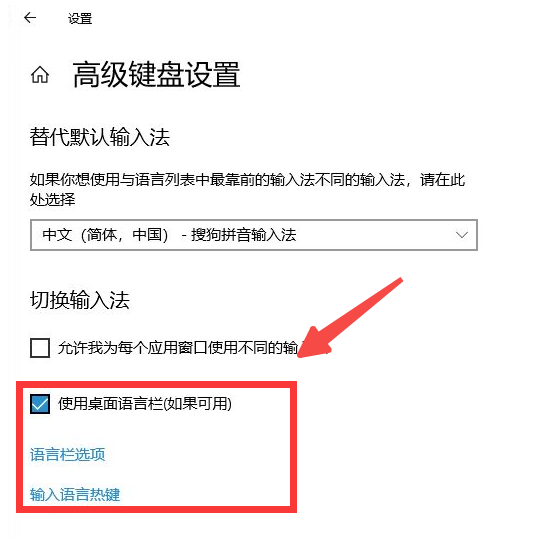
5、最后,在弹出界面中,将”允许桌面语言栏(如果可用)“前面的框选中即可,如图所示。
以上就是【Win10输入法不见了如何调出来-Win10输入法不见了找回办法】全部内容了,更多精彩教程尽在本站!
以上是Win10输入法不见了如何调出来的详细内容。更多信息请关注PHP中文网其他相关文章!
声明
本文转载于:插件之家。如有侵权,请联系admin@php.cn删除

热AI工具

Undresser.AI Undress
人工智能驱动的应用程序,用于创建逼真的裸体照片

AI Clothes Remover
用于从照片中去除衣服的在线人工智能工具。

Undress AI Tool
免费脱衣服图片

Clothoff.io
AI脱衣机

AI Hentai Generator
免费生成ai无尽的。

热门文章
R.E.P.O.能量晶体解释及其做什么(黄色晶体)
4 周前By尊渡假赌尊渡假赌尊渡假赌
R.E.P.O.最佳图形设置
4 周前By尊渡假赌尊渡假赌尊渡假赌
刺客信条阴影:贝壳谜语解决方案
2 周前ByDDD
R.E.P.O.如果您听不到任何人,如何修复音频
1 个月前By尊渡假赌尊渡假赌尊渡假赌
R.E.P.O.聊天命令以及如何使用它们
1 个月前By尊渡假赌尊渡假赌尊渡假赌

热工具

螳螂BT
Mantis是一个易于部署的基于Web的缺陷跟踪工具,用于帮助产品缺陷跟踪。它需要PHP、MySQL和一个Web服务器。请查看我们的演示和托管服务。

适用于 Eclipse 的 SAP NetWeaver 服务器适配器
将Eclipse与SAP NetWeaver应用服务器集成。

VSCode Windows 64位 下载
微软推出的免费、功能强大的一款IDE编辑器

SublimeText3 英文版
推荐:为Win版本,支持代码提示!

ZendStudio 13.5.1 Mac
功能强大的PHP集成开发环境





